Para criar uma expressão
- Selecione as classes de recurso ou camadas de recurso para aplicar a expressão e a ação que a consulta irá afetar.
Por exemplo, no Conjunto de ferramentas do AutoCAD Map 3D Map_ProdNameLong, clique com o botão direito do mouse na camada e depois clique em Consultar para filtrar dados. A camada que você clicou com o botão direito do mouse é a origem de dados para a expressão. Quando você filtra os dados, o Conjunto de ferramentas do AutoCAD Map 3D exibe somente os dados nessa camada que coincidem com as condições da expressão.
- Na janela que é exibida, insira os elementos que compreendem a expressão.
Se a página de inicialização da expressão estiver ativada, os botões que representam diferentes tipos de expressão são exibidos. É possível clicar em um desses botões para inserir um modelo de expressão.
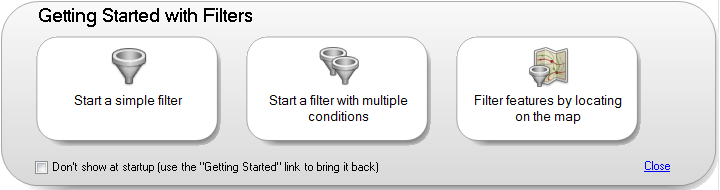
Clique em um destes botões para começar com uma expressão simples.
Para evitar a exibição destes botões de inicialização cada vez que você cria uma expressão, selecione a caixa de marcação Não mostrar na inicialização. É possível reexibi-las posteriormente clicando em Introdução.
Para fechar a página de inicialização, clique em Fechar.
- Na área da expressão, faça um dos seguintes para construir a expressão:
- Clique em um elemento na expressão para substituí-lo por uma propriedade, valor ou operador. Consulte Escolher valores de propriedade a partir de uma lista para obter informações sobre a visualização e seleção de propriedades.
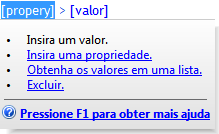
Clique em um elemento para ver um menu de opções para substituição ou exclusão.
- Utilize os comandos e ícones para adicionar elementos.

Utilize os menus e botões no topo da janela para inserir elementos.
- Se conhecer os nomes das propriedades, valores e operadores desejados, insira-os diretamente.
Todas as expressões consistem em texto que é possível digitar.
Uma expressão pode combinar operações de muitas formas. Por exemplo, é possível calcular a área de todos os lotes e, em seguida, localizar recursos que têm o nome de rua "Elm" e são maiores do que 20.000 pés quadrados.
- Clique em um elemento na expressão para substituí-lo por uma propriedade, valor ou operador. Consulte Escolher valores de propriedade a partir de uma lista para obter informações sobre a visualização e seleção de propriedades.
- Ao construir sua expressão, é possível fazer qualquer um dos seguintes:
- Avaliar o valor de uma propriedade. Por exemplo, localizar recursos em uma camada de Lotes cuja propriedade StreetName seja "Elm”. A expressão teria a aparência como a desta:
ST_NAME = 'ELM St'
- Efetue um cálculo e, a seguir, analise o resultado do cálculo. Por exemplo, primeiro determine a área dos lotes e, em seguida, localize lotes com uma área menor do que o valor especificado. A expressão teria a aparência como a desta:
Area2D (Geometry) < 12000
Nota:A propriedade Geometria pode ter um nome diferente em seu armazenamento de dados. Ela é sempre listada em Propriedades de geometria na lista Propriedade. Insira a propriedade a partir da lista. Não a altere manualmente ou substitua um valor para esta propriedade.
- Efetue uma conversão e, a seguir, analise o resultado da conversão. Por exemplo, converta uma propriedade de lote denominada Purchase_Date de uma sequência de texto para uma sequência de data e, em seguida, localize lotes adquiridos antes de uma data especificada. A expressão teria a aparência como a desta:
ToDate (PURCHASE_DATE, MM/DD/YYYY) AND PURCHASE_DATE < 01/01/2005
- Crie uma expressão de texto. Por exemplo, é possível legendar uma camada que representa estradas com o nome da rua, um espaço e um sufixo (por exemplo, "Estrada Portobello" ou "Quinta Avenida”). A expressão teria a aparência como a desta:
Concat (ST_NAME, ‘ ‘, SUFFIX)
- Crie uma expressão numérica. Por exemplo, é possível arredondar os custos de reparo para o valor em dólar mais alto. A expressão teria a aparência como a desta:
Ceil (REPAIR_COST)
- Filtrar por localização. Por exemplo, é possível localizar todos os lotes dentro ou em contato com um círculo desenhado no mapa.
Para obter ajuda sobre os elementos de expressão, consulte Criar expressões - Referência.
- Avaliar o valor de uma propriedade. Por exemplo, localizar recursos em uma camada de Lotes cuja propriedade StreetName seja "Elm”. A expressão teria a aparência como a desta:
- Valide a expressão clicando em Validar (na parte inferior da janela).
A validação verifica somente a sintaxe da expressão. Ele não verifica se os valores especificados são válidos para os dados ou se os resultados são como esperados. Se houver problemas de validação, uma mensagem de erro ajuda a direcioná-lo para as soluções.
- Para reutilizar a expressão posteriormente, salve-a utilizando o menu Opções (na parte inferior da janela).
- Para aplicar a expressão, clique em OK.
- Para definir as opções de expressão, utilize o menu Opções.